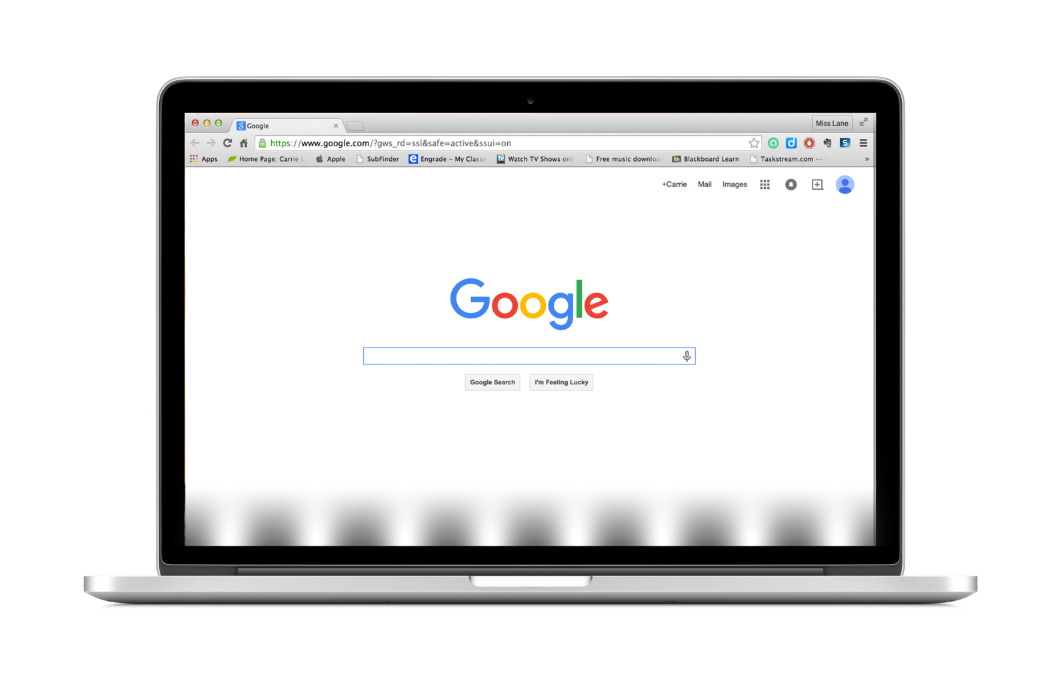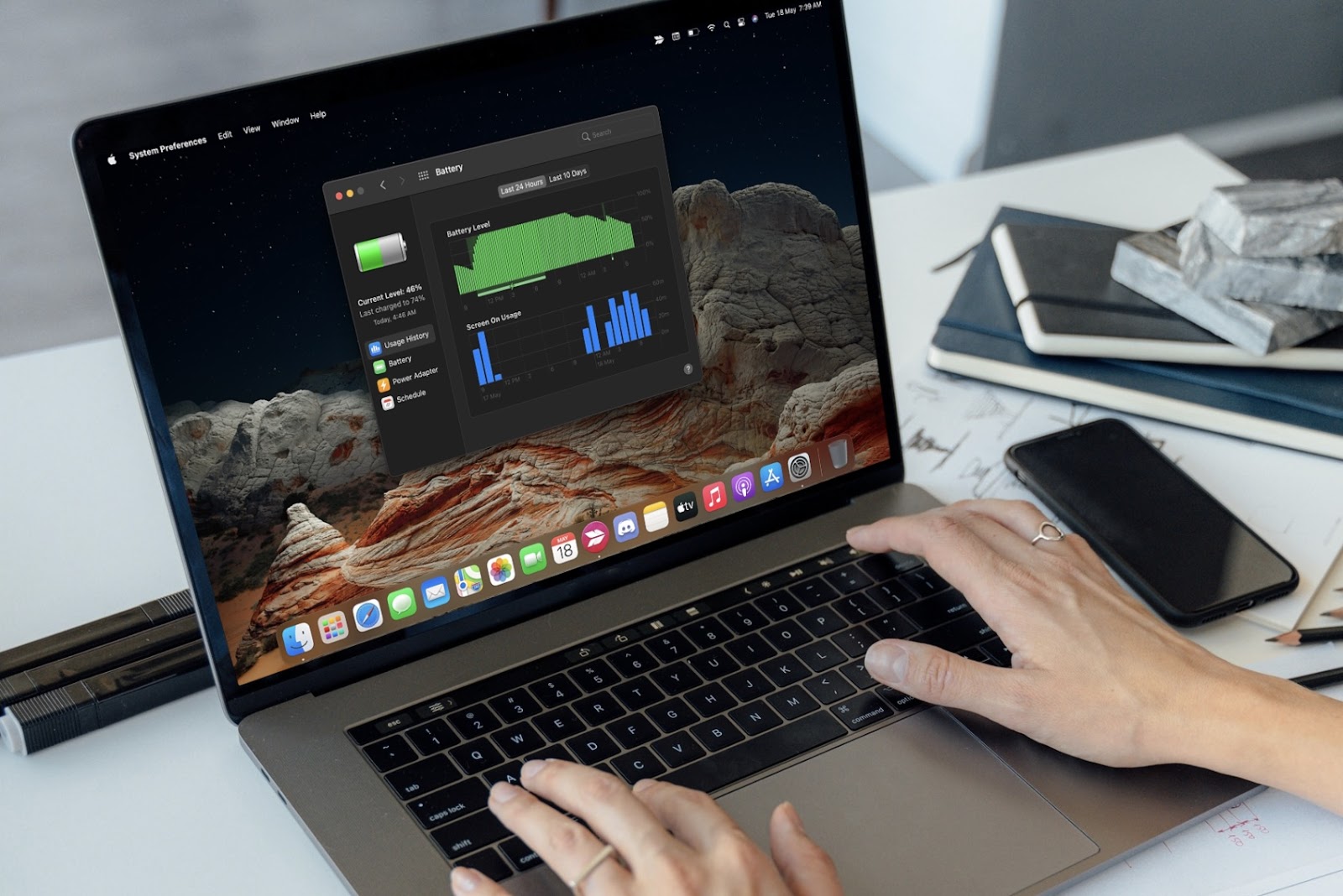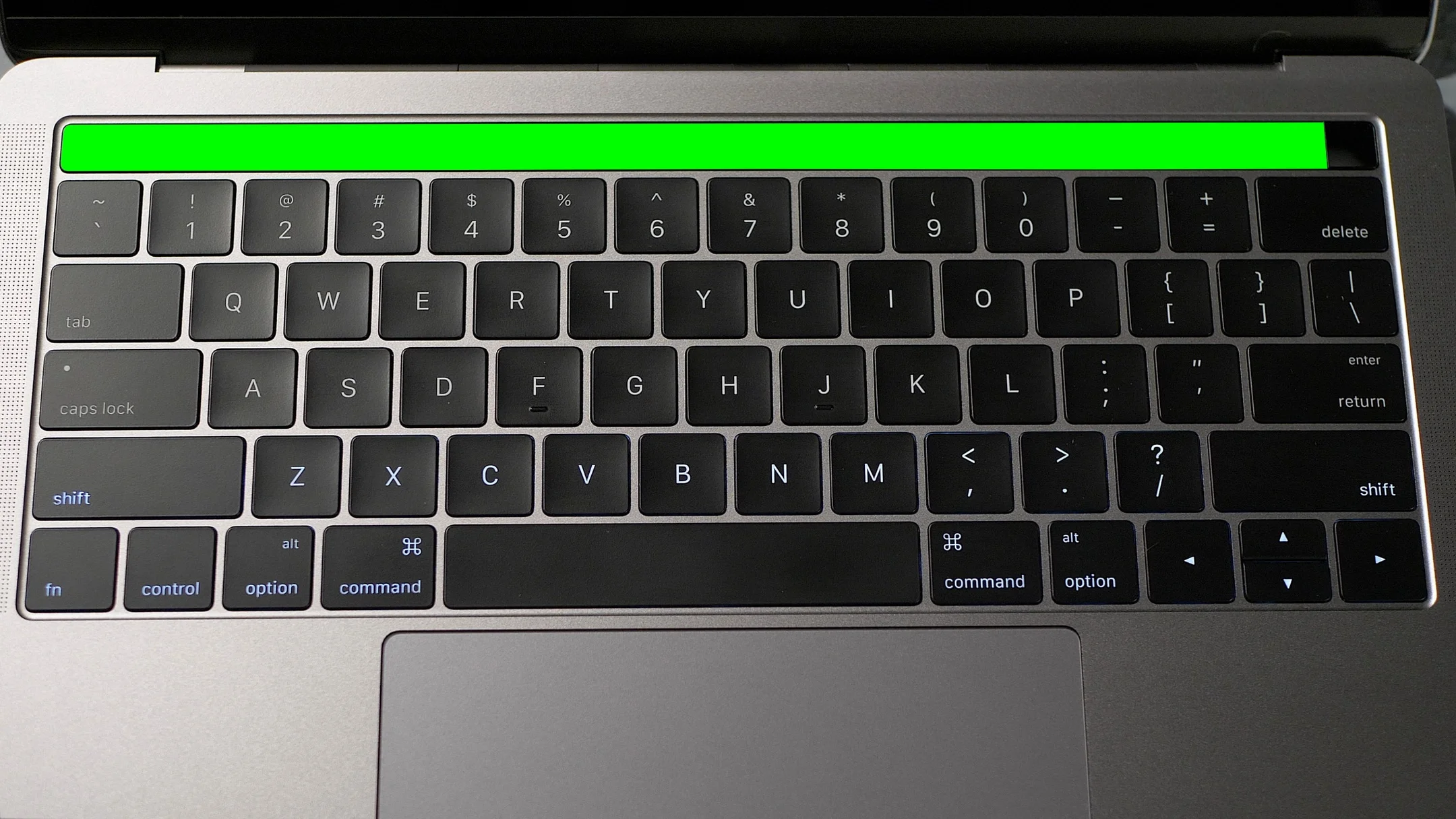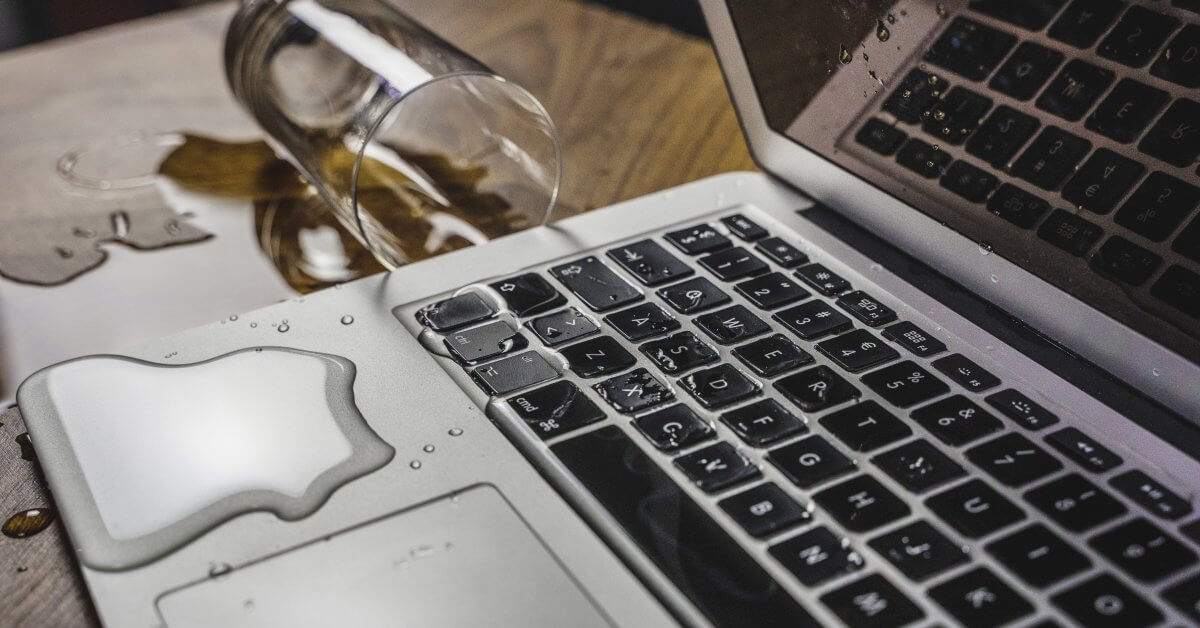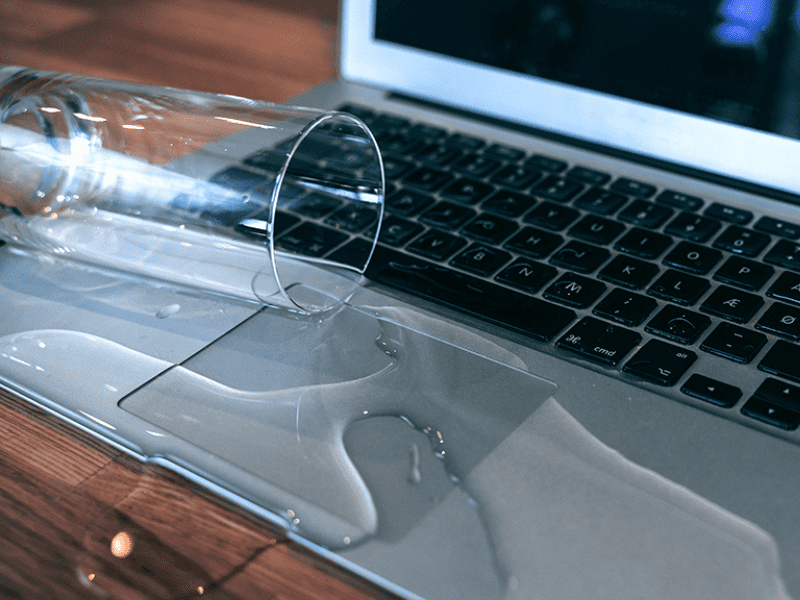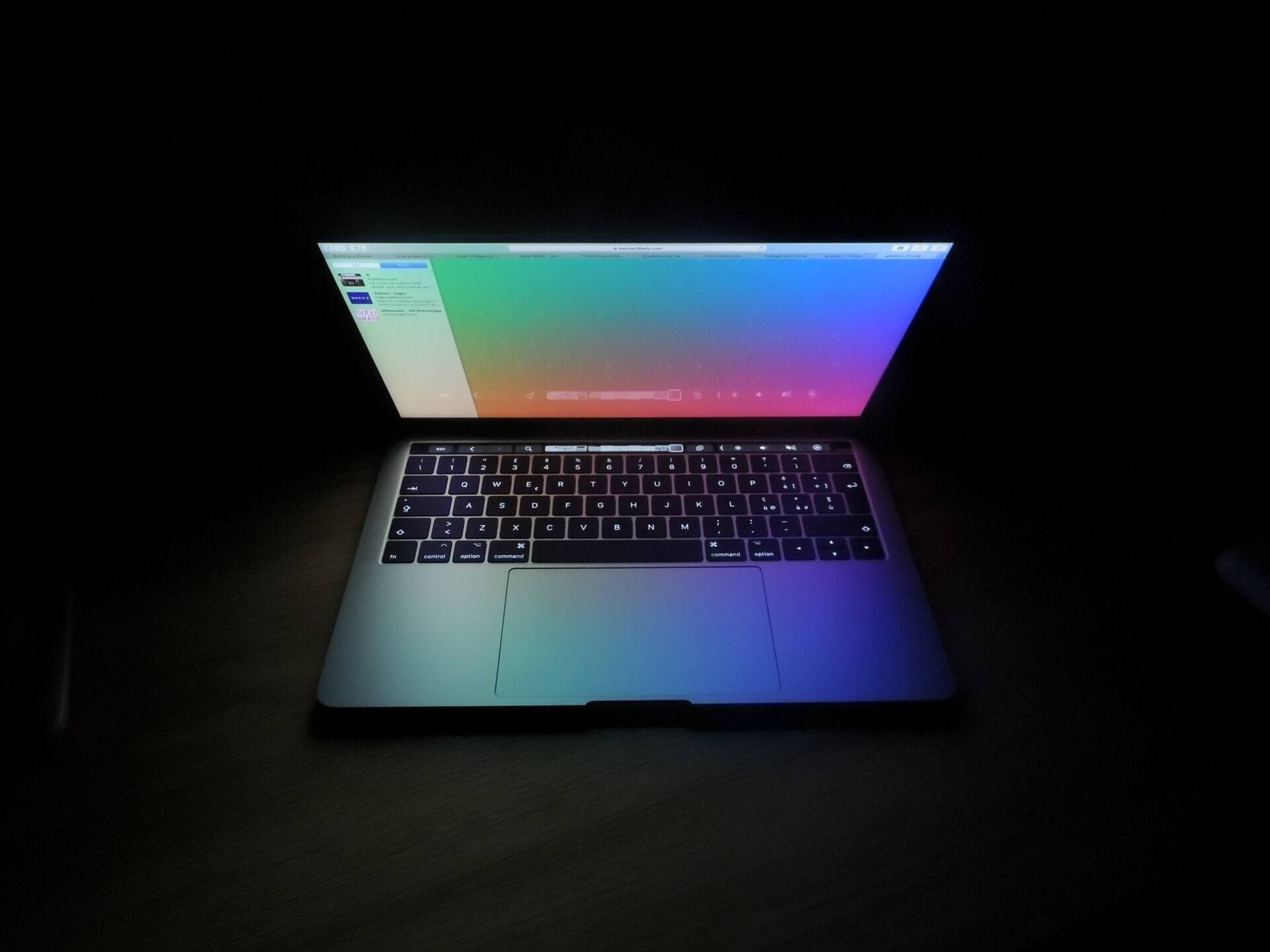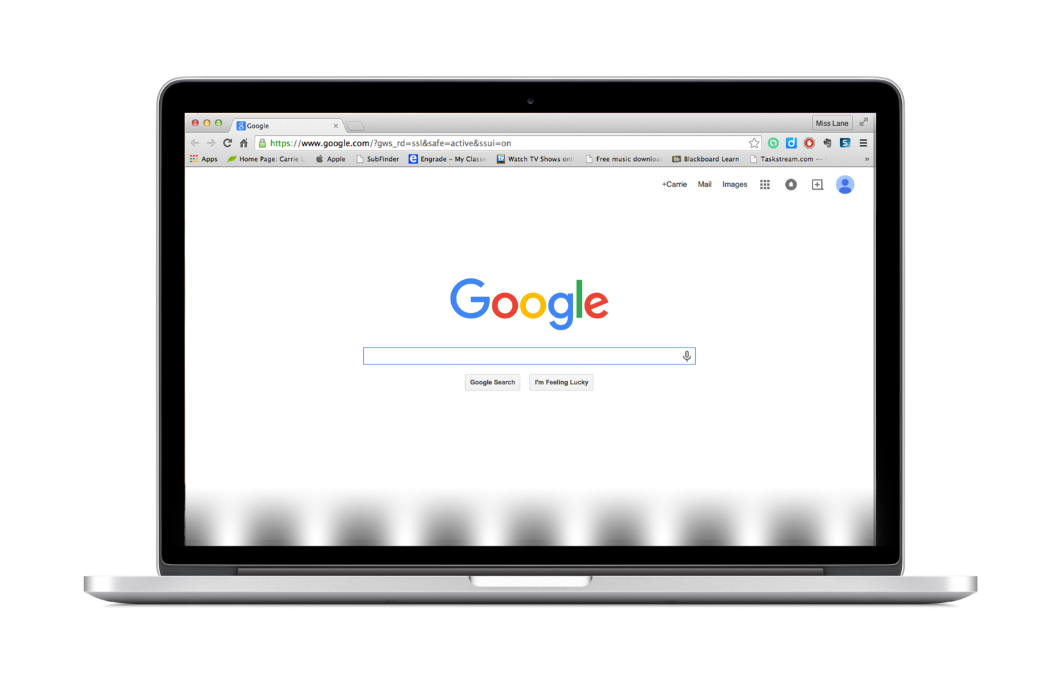
Banyak pengguna MacBook merasa panik saat layar laptop kesayangan mereka tiba-tiba gelap, berkedip, atau menampilkan garis-garis aneh. Umumnya, dari LCD. Namun, tahukah Anda bahwa masalah tersebut belum tentu berasal dari LCD-nya? Bisa jadi penyebabnya adalah masalah yang dikenal sebagai Flexgate.
Apa Itu Flexgate?
Flexgate adalah istilah yang digunakan untuk menggambarkan kerusakan kabel fleksibel (flex cable) yang menghubungkan layar MacBook dengan Logic Board. Kabel ini bekerja saat Anda membuka dan menutup layar laptop. Seiring waktu, terutama setelah penggunaan berulang, kabel ini bisa mengalami keausan atau putus karena posisinya yang tertekuk terus-menerus.
Masalah Flexgate pertama kali muncul pada MacBook Pro keluaran 2016 hingga 2017. Ciri-ciri umum dari kerusakan ini termasuk layar yang hanya menyala sebagian, efek “stage light” (lampu sorot di bagian bawah layar), hingga layar yang benar-benar mati saat dibuka pada sudut tertentu.
Ciri-Ciri Kerusakan Flexgate Yang Menyebabkan LCD MacBook Rusak
Berikut beberapa gejala kerusakan Flexgate yang sering muncul:
- Layar Glitch atau Berkedip
Layar MacBook menunjukkan glitch berupa garis-garis horizontal atau vertikal, atau berkedip secara acak. Gangguan ini sering muncul saat layar dibuka atau dimiringkan ke posisi tertentu. - Layar Menampilkan Warna Ungu atau Distorsi Warna
Salah satu gejala khas adalah tampilan layar berubah menjadi ungu, merah muda, atau warna aneh lainnya. Ini disebabkan oleh gangguan sinyal dari kabel fleksibel yang mulai rusak. - Layar Mati Saat Dibuka Lebih Dari 45 Derajat
Ketika layar dibuka lebih lebar dari 45 derajat, tiba-tiba layar menjadi gelap atau mati total. Namun saat ditutup sedikit atau dikurangi sudutnya, layar bisa menyala kembali. Gejala ini sangat mengarah ke Flexgate karena kabel mengalami tekanan di sudut tertentu. - Muncul Bayangan Cahaya (Stage Light Effect) di Bagian Bawah Layar
Terlihat bayangan cahaya melengkung seperti lampu panggung di bagian bawah layar saat latar putih atau terang. Ini terjadi karena kabel backlight tidak berfungsi optimal akibat kerusakan fisik.
Beberapa model MacBook tidak memungkinkan penggantian kabel fleksibel secara terpisah karena desainnya menyatu dengan layar.
Solusi dan Tips Mencegah LCD MacBook Rusak
Jika Anda mengalami masalah Flexgate, segera ke iFixied untuk Diagnosa lebih lanjut
Untuk mencegah Flexgate, hindari membuka layar MacBook terlalu lebar (lebih dari 90 derajat) secara berlebihan. Selain itu, usahakan membuka dan menutup laptop secara perlahan untuk meminimalkan tekanan pada kabel fleksibel.
Kesimpulan
Kerusakan layar MacBook memang membuat cemas, tetapi bukan berarti selalu disebabkan oleh panel LCD. Bisa jadi penyebab utamanya adalah Flexgate—masalah pada kabel fleksibel yang sering terabaikan. Dengan mengenali gejalanya lebih awal, seperti glitch, warna ungu, layar mati saat dibuka lebar, dan bayangan cahaya.